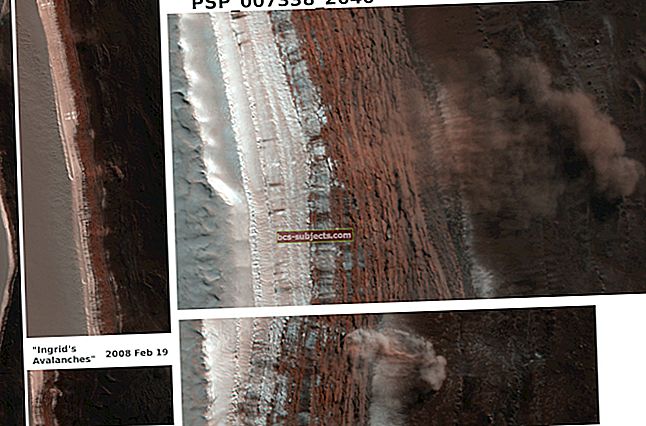Je to oficiální, iTunes jsou na cestě ven. Když Apple letos na podzim vydá macOS Catalina, iTunes z vašeho Macu zmizí a místo toho se rozdělí na tři nové aplikace. Vaše knihovna iTunes by se měla do těchto aplikací přenést automaticky, ale pro každý případ ji doporučujeme zálohovat.
Po celá léta je iTunes oknem, kterým na našich počítačích Mac spotřebováváme většinu médií. Ukládá veškerou vaši hudbu, filmy, televizní pořady, podcasty a audioknihy. Je to ale problematická aplikace a dokonce i Apple vtipkuje o tom, jak je iTunes nafouklý.
Co se tedy stane s vaším obsahem, když Apple rozdělí iTunes na samostatné aplikace Hudba, TV a Podcasty?
Catalina automaticky přenáší váš obsah
Fanoušci neoficiálního sloganu společnosti Apple by měli vědět, co mohou očekávat: Prostě to funguje. Když upgradujete na macOS Catalina, vaše hudební sbírka přejde do aplikace Hudba a vaše videa do aplikace TV. Všechno je automatické a bezproblémové.
Váš obsah z iTunes migruje do nového domova během upgradu macOS. Mělo by na vás čekat, až poprvé otevřete nové aplikace.
 Upgradování na macOS Catalina by mělo automaticky přesunout obsah do nových aplikací Hudba, Podcasty a TV.
Upgradování na macOS Catalina by mělo automaticky přesunout obsah do nových aplikací Hudba, Podcasty a TV. Co když se to pokazí?
Proto jsme tady. Software není dokonalý, zvláště když se jedná o nový operační systém, jako je macOS Catalina. Někteří uživatelé mohou při přenosu obsahu z iTunes do aplikací Hudba a TV narazit na chyby.
 Před upgradem si vytvořte zálohu počítače Mac pomocí nástroje Time Machine.
Před upgradem si vytvořte zálohu počítače Mac pomocí nástroje Time Machine. Vždy doporučujeme použít Time Machine k vytvoření zálohy vašeho Macu před jakýmkoli upgradem macOS; pro macOS Catalina doporučujeme jít o krok dále. Měli byste si vytvořit samostatnou zálohu vaší knihovny médií iTunes.
To je obvykle součástí zálohy Time Machine, ale se samostatnou kopií - mimo Time Machine - se snáze pracuje, pokud ji potřebujete.
Co je moje mediální knihovna iTunes?
To je místo, kde se hudba, filmy, domácí videa a jakákoli jiná média iTunes obvykle ukládají do počítače Mac. Zálohování knihovny médií iTunes vám umožňuje ručně importovat obsah do systému macOS Catalina, pokud po upgradu něco chybí.
Jak zálohuji svou knihovnu médií iTunes?
Zálohování knihovny médií iTunes je stejně snadné jako zkopírování na externí pevný disk. Ale než to uděláte, musíte to uspořádat do jasných složek a zajistit, aby byl přítomen veškerý obsah iTunes.
Uspořádejte si svou knihovnu médií iTunes
Když importujete média iTunes do systému macOS Catalina, musíte ručně oddělit svůj obsah pro aplikace Hudba a TV. Jinak se všechna vaše videa uloží jako hudební videa do aplikace Hudba a vaše hudba vůbec nepůjde do aplikace TV.
Nejjednodušší způsob, jak oddělit svůj obsah, je nechat iTunes uspořádat vaši mediální knihovnu. Tím se média automaticky přesouvají do samostatných složek na základě jejich typu obsahu: hudba, filmy, televizní pořady atd.
Jak zajistím, aby iTunes organizovaly moji knihovnu?
- Otevřete iTunes na počítači Mac.
- Na řádku nabídek přejděte na iTunes> Předvolby> Pokročilé.
- Zaškrtnutím políčka zachováte organizovanou složku iTunes Media.
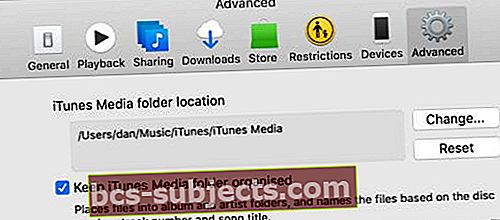 Tato možnost uspořádá vaše média do samostatných složek pro hudbu, televizní pořady a filmy.
Tato možnost uspořádá vaše média do samostatných složek pro hudbu, televizní pořady a filmy.
Upevněte svou mediální knihovnu iTunes
Existuje několik případů, kdy se obsah zobrazuje v iTunes, ale není uložen do složky iTunes Media:
- Nákupy z iTunes Storu, které se do Macu nestáhnou
- Obsah Apple Music, který se do Macu nestáhne
- obsah, který jste importovali do iTunes odkudkoli z počítače Mac.
Vše, co jste zakoupili z iTunes nebo synchronizovali přes iCloud, je stále k dispozici, když se přihlásíte do macOS Catalina pomocí stejného Apple ID. Nemusíte si dělat starosti se zálohováním tohoto obsahu.
 Nákupy iTunes si nemusíte stahovat, protože jsou stále k dispozici ke stažení v macOS Catalina.
Nákupy iTunes si nemusíte stahovat, protože jsou stále k dispozici ke stažení v macOS Catalina. Obsah, který jste importovali do iTunes z jiných míst ve vašem počítači Mac, se však během aktualizace mohl ztratit. V závislosti na vašich preferencích nemusí iTunes při importu tento obsah zkopírovat do knihovny médií.
Chcete-li tento problém vyřešit, musíte konsolidovat knihovnu iTunes Media, která vytvoří kopii chybějícího obsahu ve složce iTunes Media. Po sloučení knihovny možná budete chtít z Macu původní soubory odstranit, abyste ušetřili místo.
Jak mohu konsolidovat svou knihovnu médií iTunes?
- Otevřete iTunes na počítači Mac.
- Na řádku nabídek přejděte na Soubor> Knihovna> Uspořádat knihovnu.
- V okně, které se zobrazí, zaškrtněte políčko Konsolidovat soubory.
- Pokud je k dispozici, vyberte také možnost Reorganizovat soubory ve složce „iTunes Media“.
- Klikněte na OK.
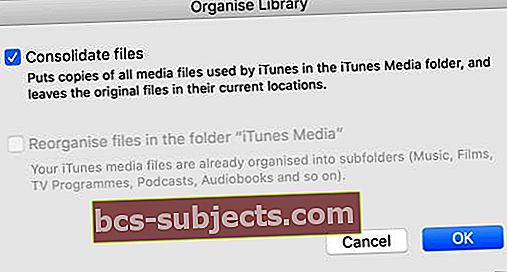 Pokud je možnost Reorganizovat soubory ve složce „iTunes Media“ zobrazena šedě, je to proto, že jsou již uspořádány.
Pokud je možnost Reorganizovat soubory ve složce „iTunes Media“ zobrazena šedě, je to proto, že jsou již uspořádány.
Najděte ve svém počítači Mac složku iTunes Media
Nyní si můžete být jisti, že vše, co potřebujete k zálohování, je uloženo do složky iTunes Media. Dalším krokem je zjistit, kam je uloženo ve vašem počítači Mac.
Otevřete Finder a na panelu nabídek vyberte Přejít> Domů. Výchozí umístění pro složku iTunes Media je ve složce Hudba ve složce iTunes. Pokud vaše složka iTunes Media chybí nebo neobsahuje veškerý váš obsah, musí být jinde druhá složka.
 Složku iTunes Media obvykle najdete ve své domovské složce na počítači Mac.
Složku iTunes Media obvykle najdete ve své domovské složce na počítači Mac. Otevřete iTunes a na panelu nabídek vyberte iTunes> Předvolby> Pokročilé. Na této stránce je v horní části okna uvedeno umístění složky iTunes Media. Můžete také kliknout na Změnit… a přesunout jej jinam nebo kliknutím na Obnovit vrátit do výchozího umístění.
Zkopírujte složku iTunes Media
 Zkopírujte složku iTunes Media na externí disk.
Zkopírujte složku iTunes Media na externí disk. Chcete-li zálohovat knihovnu iTunes Media, stačí ji zkopírovat na externí pevný disk. Nejprve zavřete iTunes.
Složku můžete přetáhnout nebo přetáhnout nebo pomocí klávesové zkratky zobrazit možnosti Kopírovat a Vložit. Před odebráním externí jednotky počkejte, až MacOS dokončí kopírování složky iTunes Media.
Jak obnovím svou knihovnu iTunes na macOS Catalina?
Doufejme, že po upgradu na macOS Catalina se veškerý váš obsah iTunes automaticky přenese do nových aplikací Hudba a TV. Pokud tomu tak nebylo, můžete pomocí zálohy iTunes Media ručně obnovit vše, co chybí.
Dříve jste mohli vybrat novou knihovnu iTunes pro Mac podržením klávesy shift nebo možnosti při otevírání aplikace. Zdá se, že to nefunguje pro aplikace Hudba a TV v macOS Catalina, i když se to může změnit s jejich veřejným vydáním letos na podzim.
Místo toho musíte do každé aplikace ručně importovat obsah z nabídky Soubor.
Jak importuji média iTunes do aplikace Hudba nebo TV?
- Připojte externí disk k počítači Mac.
- Otevřete aplikaci Hudba nebo TV v macOS Catalina.
- Na řádku nabídek přejděte na Soubor> Importovat.
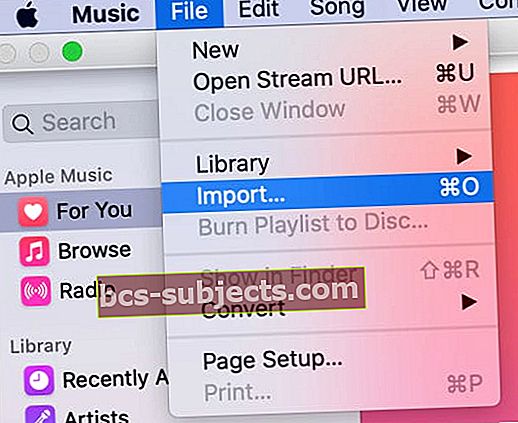 Vyberte, zda chcete importovat jednotlivé položky najednou, nebo chcete importovat celou složku médií iTunes najednou.
Vyberte, zda chcete importovat jednotlivé položky najednou, nebo chcete importovat celou složku médií iTunes najednou. - Najděte složku iTunes Media, kterou jste zkopírovali na externí disk.
- Vyberte obsah, který chcete importovat, vyberte jednotlivé soubory nebo celé složky:
- Pro aplikaci Hudba: importovat hudbu, hlasové nahrávky a audioknihy.
- Pro aplikaci TV: importujte filmy, televizní pořady a domácí videa.
- Kliknutím na tlačítko Otevřít importujete vybraný obsah, najdete jej v aplikaci Hudba nebo TV v části Nedávno přidané.
- Možná budete muset upravit metadata importovaného média (název, datum, kresba atd.). Uděláte to tak, že na něj v aplikaci Hudba nebo TV kliknete se stisknutou klávesou Control a vyberete Získat informace.
Jak importuji podcasty a audioknihy do macOS Catalina?
Ačkoli v macOS Catalina existuje speciální aplikace Podcasty, nezdá se, že by existoval způsob importu podcastů do aplikace. Je to pravděpodobně proto, že většina podcastů je volně k dispozici ke streamování nebo stahování prostřednictvím samotné aplikace.
Podobně nemůžete importovat audioknihy do aplikace Knihy - přesto, že pro ně máte vyhrazenou sekci. Všechny audioknihy zakoupené v Knihkupectví jsou automaticky k dispozici.
Alternativně můžete audioknihy importovat jako hudbu do aplikace Hudba.
 Pokud neposloucháte podzemní podcasty, pravděpodobně jsou již v aplikaci Podcasty k dispozici zdarma.
Pokud neposloucháte podzemní podcasty, pravděpodobně jsou již v aplikaci Podcasty k dispozici zdarma. Jaké jsou vaše názory na smrt iTunes? Jste nadšení, že máte v Catalině specializovanější aplikace? Nebo to připadá jako krok špatným směrem?
Pokud vám tato příručka pomohla, dejte nám vědět v komentářích níže a určitě si přečtěte naše další příspěvky o macOS Catalina.

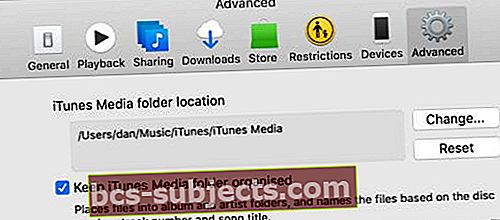 Tato možnost uspořádá vaše média do samostatných složek pro hudbu, televizní pořady a filmy.
Tato možnost uspořádá vaše média do samostatných složek pro hudbu, televizní pořady a filmy.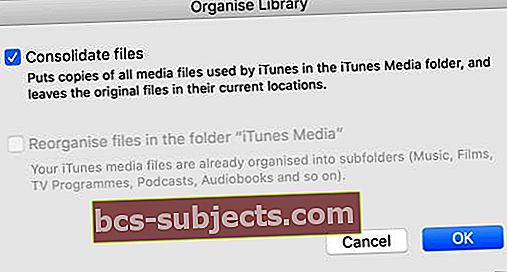 Pokud je možnost Reorganizovat soubory ve složce „iTunes Media“ zobrazena šedě, je to proto, že jsou již uspořádány.
Pokud je možnost Reorganizovat soubory ve složce „iTunes Media“ zobrazena šedě, je to proto, že jsou již uspořádány.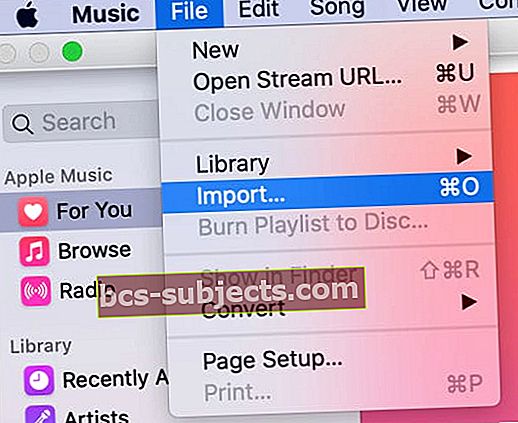 Vyberte, zda chcete importovat jednotlivé položky najednou, nebo chcete importovat celou složku médií iTunes najednou.
Vyberte, zda chcete importovat jednotlivé položky najednou, nebo chcete importovat celou složku médií iTunes najednou.